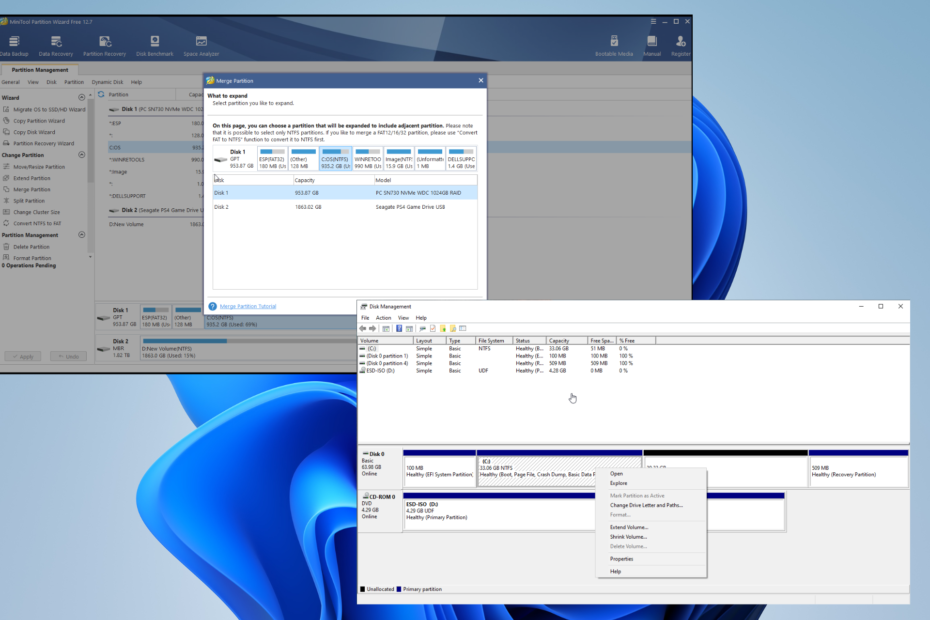חלק את הכונן הקשיח לפני ההדמיה
- השגיאה 0x800700A1 נפוצה מאוד כאשר אתה מנסה לפרוס תמונה למחשב.
- זה עלול להיכשל אם רצף המשימות לא יכול למצוא את הנתיב שלו וזה כמעט תמיד בגלל כונן לא מחולק.

איקסהתקן על ידי לחיצה על הורד את הקובץ
Fortect הוא כלי לתיקון מערכת שיכול לסרוק את המערכת השלמה שלך לאיתור קבצי מערכת הפעלה פגומים או חסרים ולהחליף אותם בגרסאות עובדות מהמאגר שלה באופן אוטומטי.
שפר את ביצועי המחשב שלך בשלושה שלבים פשוטים:
- הורד והתקן את Fortect במחשב האישי שלך.
- הפעל את הכלי ו התחל לסרוק
- לחץ לחיצה ימנית על לְתַקֵן, ותקן זאת תוך מספר דקות.
- 0 הקוראים כבר הורידו את Fortect עד כה החודש
שגיאת רצף המשימות 0x800700a1 מתרחשת בדרך כלל כאשר יש א בעיה בחומרת המחשב. לרוב זה ילווה בא רצף המשימות נכשל הוֹדָעָה. הודעת השגיאה מציינת שלא ניתן להחיל את תמונת מערכת ההפעלה.
הדמיה של כונן קשיח היא דרך טובה לעשות זאת לגבות את הנתונים שלך ולהבטיח שתוכל לשחזר אותו במקרה של אסון. למרבה הצער, ההדמיה עלולה להיכשל אם הכונן הקשיח אינו מחולק כהלכה. נראה שזו הסיבה לשורש השגיאה 0x800700a1, אז בואו ניכנס לזה.
מהי שגיאת רצף המשימות 0x800700A1 בעת ההדמיה?
כאשר אתה מצלם כונן קשיח, חלוקה למחיצות היא הדבר הראשון שאתה צריך לעשות. הסיבה לכך היא שהמחשב רואה בכל מחיצה כונן נפרד, המאפשר לך לצלם מספר מחיצות בו-זמנית.
ללא מחיצות, לא תהיה דרך לומר ל-Windows לאן חלקים שונים של הנתונים שלך צריכים ללכת או איך הם צריכים להיות מאורגנים. א כונן גולמי לא מעוצב גם לא יאפשר לך לגשת לנתונים כלשהם עליו. זו הסיבה שתתקל בשגיאת רצף המשימות 0x800700a1 בעת פריסת תוכנה.
כברירת מחדל, Windows אינו מחלק דיסק חדש למחיצות. אתה חייב באופן ידני ליצור ולעצב מחיצות. חלק מהיתרונות של חלוקה למחיצות כוללים:
- זה מקל על ניהול שטח הדיסק שלך בכך שהוא מאפשר לך ליצור נפחים מרובים בדיסק בודד.
- מאפשר לך ל לשמור על אבטחת הנתונים על ידי בידוד מידע פרטי או סודי על המחיצה שלו.
- מחיצות עשויות גם לתפקד טוב יותר מאשר שהכל מאוחסן במחיצה אחת גדולה מכיוון שכל מחיצה פועלת כמו כונן עצמאי.
אז מה גורם לשגיאה 0x80700a1?
- לא מספיק מקום - אם אין מספיק מקום פנוי בכונן היעד, יצירת תמונה תיכשל מכיוון שאין מספיק מקום לכל הקבצים מכונן המקור.
- תצורה לא נתמכת – אם מחשב היעד משתמש בתצורה שאינה נתמכת, לדוגמה, אתחול UEFI עם MBR, ההדמיה תיכשל.
- דיסק קשיח לא מחולק – מחיצה מאפשר להתקיים מערכות קבצים מרובות באותו התקן אחסון פיזי. אם לא מחולק, רצף המשימות יתקשה למצוא את הנתיב.
- סקטורים גרועים – אם שלך הכונן הקשיח פגום, ייתכן שחלקים מסוימים ממנו הפכו לבלתי נגישים.
- כונן קשיח פגום – אם הכונן הקשיח פגום עקב התקפת וירוסים או תקלה בחומרה, ההדמיה לא תפעל.
כיצד אוכל לתקן שגיאה 0x800700A1?
בצע את הבדיקות הפשוטות הבאות לפני הפתרונות המורכבים:
- הסר את כל הציוד ההיקפי וחבר רק את אלה הנדרשים להדמיה.
- הפעל א בדיקת בריאות בכונן הקשיח שלך.
1. הפעל סריקת וירוסים
- הקש על תפריט התחל סמל, חיפוש אבטחת חלונות, ולחץ לִפְתוֹחַ.

- בחר הגנה מפני וירוסים ואיומים.

- לאחר מכן, הקש סריקה מהירה תַחַת איומים נוכחיים.

- אם אינך מוצא איומים כלשהם, המשך לבצע סריקה מלאה על ידי לחיצה על אפשרויות סריקה ממש מתחת סריקה מהירה.

- לחץ על סריקה מלאה לאחר מכן לסרוק עכשיו כדי לבצע סריקה עמוקה של המחשב האישי שלך.

- המתן לסיום התהליך והפעל מחדש את המערכת.
לחלופין, אתה יכול לבחור צד שלישי תוכניות אנטי וירוס עבור כוננים קשיחים שיכול לבצע סריקה עמוקה יותר ולהגיע לשורש הבעיה.
אפילו טוב יותר, אתה יכול לסרוק באופן מלא את המחשב שלך לאיתור תוכנות זדוניות או איומי נתונים מתעוררים באמצעות תוכנת אנטי-וירוס מובילה כמו ESET Internet Security.
2. פרמט את הכונן
- לחץ על חלונות סוג מפתח cmd בשורת החיפוש ולחץ הפעל כמנהל.

- הקלד את הפקודות הבאות כדי לרשום את הדיסקים שנמצאים כעת במחשב שלך, ולאחר מכן לחץ להיכנס אחרי כל אחד:
diskpartרשימת דיסק - הַבָּא, להיכנס את הפקודות הבאות וזכור להחליף את 0 בדיסק שברצונך לחלק למחיצות:
בחר דיסק 0 - לאחר בחירת הדיסק שלך, הקלד את הפקודה הבאה כדי למחוק נתונים מהדיסק:
לְנַקוֹת
- כעת הקלד את הדברים הבאים כדי ליצור מחיצות:
צור מחיצה ראשית - הַבָּא, להיכנס את הפקודות הבאות לאתחל ולהקצות לכונן אות:
בחר מחיצה 1פורמט quick fs=NTFSלהקצות את האות ג - הפעל מחדש את המחשב.
- urlmon.dll לא נמצא: 4 דרכים לתקן את זה
- 0x800736cc: כיצד לתקן שגיאה זו של Windows Update
- 0x80004005 שגיאת Game Pass: 7 דרכים לתקן אותה
3. שנה את הגדרות האתחול
- הכנס למחשב האישי שלך מצב BIOS.
- בחר מצב אתחול, לאחר מכן לחץ על אתחול מדור קודם.

- שמור הגדרות והפעל מחדש את המחשב.
- נסה שוב את רצף המשימות
כעת, כשאתה יודע שהכונן הקשיח שלך הוא הגורם העיקרי לשגיאת רצף המשימות 0x800700a1, עליך לשים לב יותר לניהול הדיסקים. כונן המערכת שלך הוא חיוני להפעלה חלקה של מערכת ההפעלה שלך ומכאן הצורך לשמור את זה נקי מזבל.
לשם כך, יש לנו מאמר מומחה על איך אתה יכול הגדלהמצא מקום בכונן שלך. זה יגביר מאוד את היעילות והביצועים של המחשב האישי שלך.
נסה את השיטות האלה ויידע אותנו מה עזר לך לתקן בעיה זו בקטע ההערות למטה.
עדיין נתקלים בבעיות?
ממומן
אם ההצעות לעיל לא פתרו את הבעיה שלך, המחשב שלך עלול להיתקל בבעיות קשות יותר של Windows. אנו מציעים לבחור בפתרון הכל-באחד כמו Fortect לתקן בעיות ביעילות. לאחר ההתקנה, פשוט לחץ על הצג ותקן לחצן ולאחר מכן לחץ התחל תיקון.